欢迎使用Small PDF转换成WORD转换器,这里为您提供SmallPDF转换器最新资讯以及SmallPDF转换器 相关基础教程、使用技巧、软件相关知识、软件激活、升级及常见问题等帮助。
发布时间:2021-08-09 09:20:26
PDF转TXT怎么做到?对于经常使用电脑的用户来讲,对于PDF和TXT这两种格式都会比较的熟悉!PDF自然不用多说,因为TXT具有体积小、容量大、运用广、专业方便等特色,所以当前不管是在工作还是学习过程中,我们总是用到它。那么,PDF转TXT怎么才能做到呢?请不要担心,在接下来的内容当中,小编就来为大家分享一种操作较为简单的方法,一起来看下吧。

需要用到的工具:电脑、需要转换的PDF文件、SmallPDFer软件
目前,网络上可以实现PDF转成TXT的软件是特别多的,小编这里用的比较多的是“SmallPDFer”这款。它操作简单、容易上手、功能很多,在办公时候遇到的很多格式转换问题,都能在这里得到解决。所以,就以这款软件为例,给大家讲解一下具体的操作方法:
步骤一:双击打开电脑上已经安装好的SmallPDFer软件,先行找到自己所需的功能。一般情况下,将PDF转成TXT文件,选择的是“PDF转换成其它文件”中的“PDF转TXT”选项;
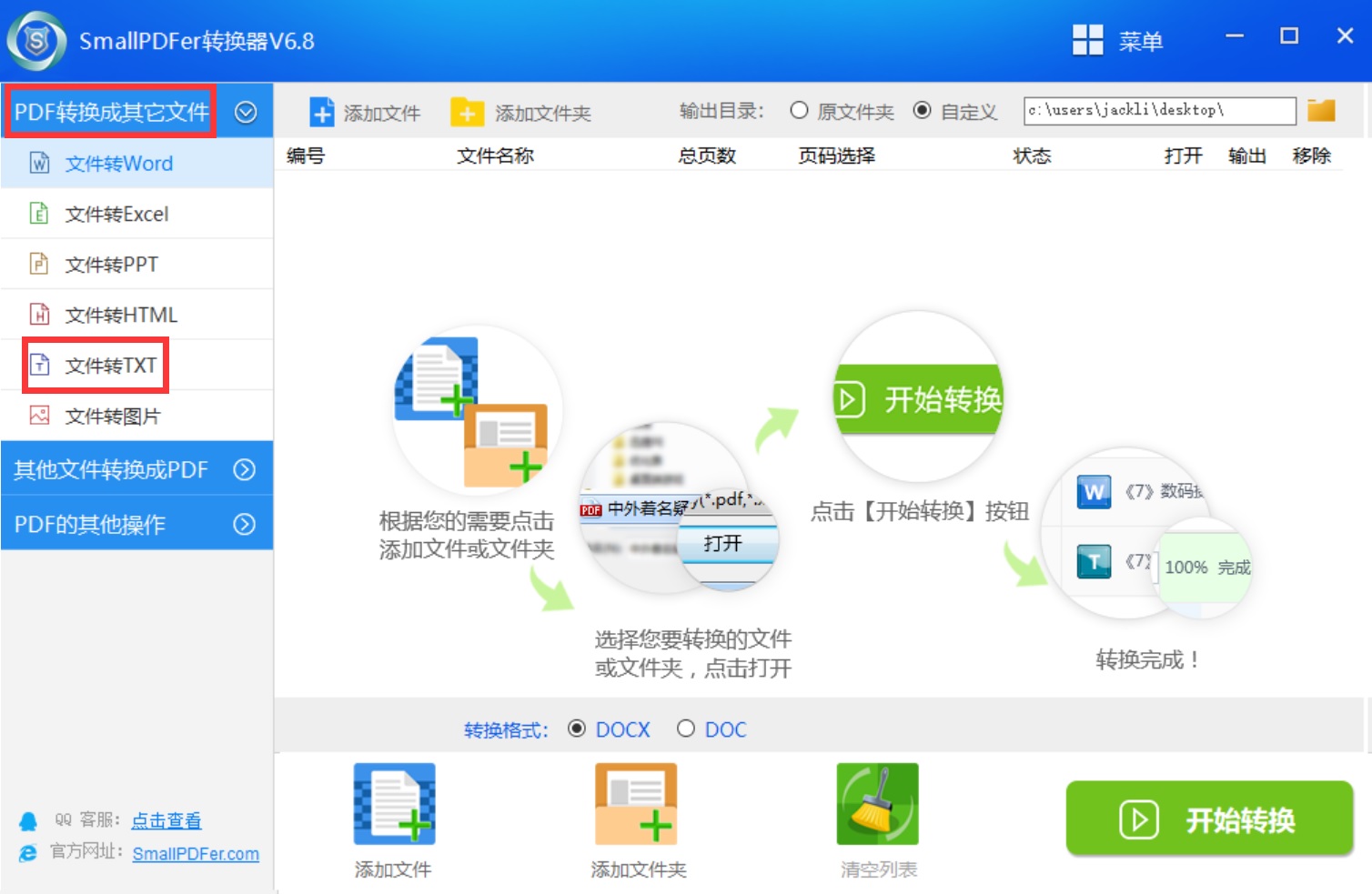
步骤二:将需要转换的PDF文件添加到软件当中,可以直接点击软件界面中间的蓝色虚线,或者点击“添加文件/文件夹”来实现批量添加转换;
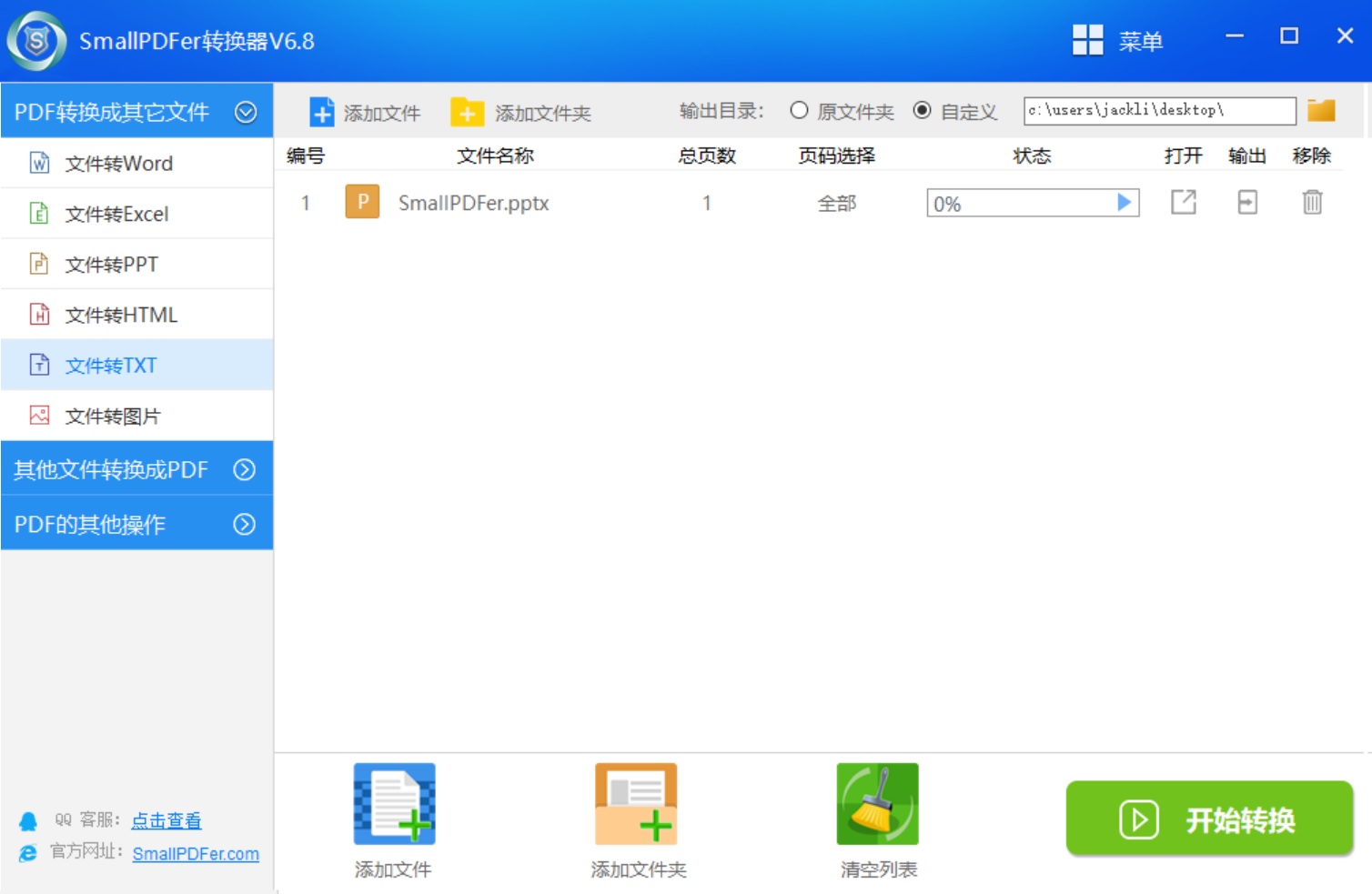
步骤三:文件添加好之后,可以设置一下转换文件的保存目录。在确认好没有其它设置需求的前提之下,点击软件右下角的“开始转换”按钮即可实现PDF转TXT的需求了。转换完成之后,可以先行预览,确认是自己想要的效果之后,点击“导出保存” 即可。
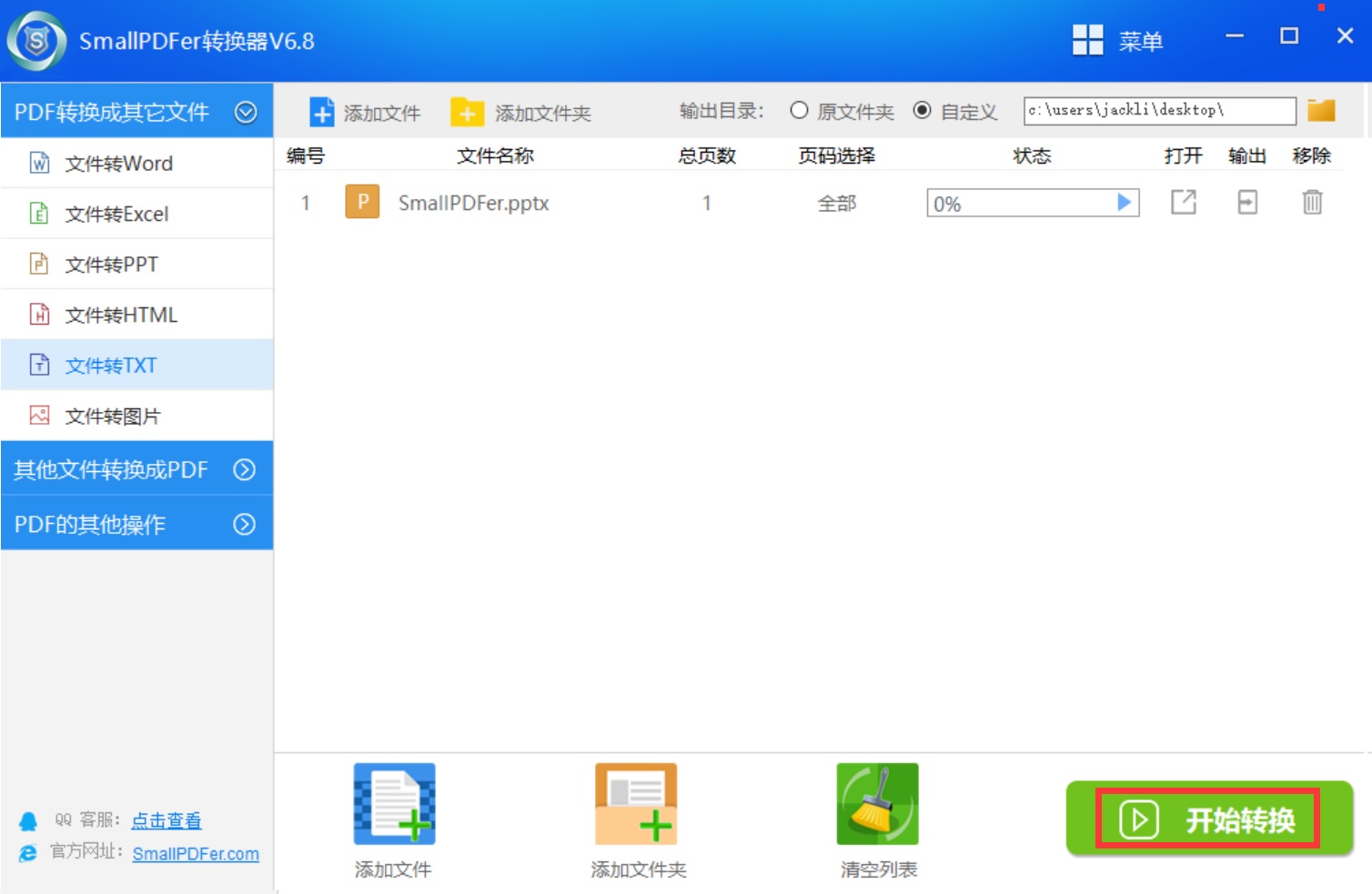
关于PDF转TXT文件的操作方法,小编分享的内容就到这里了,如果您在日常的工作以及生活当中也有类似的需求,建议您可以选择其中一个方法手动尝试一下。温馨提示:如果您在使用SmallPDFer这款软件的时候遇到问题,请及时与我们联系,祝您文件转换成功。